-
Notifications
You must be signed in to change notification settings - Fork 196
自定义视图控制器转场动画
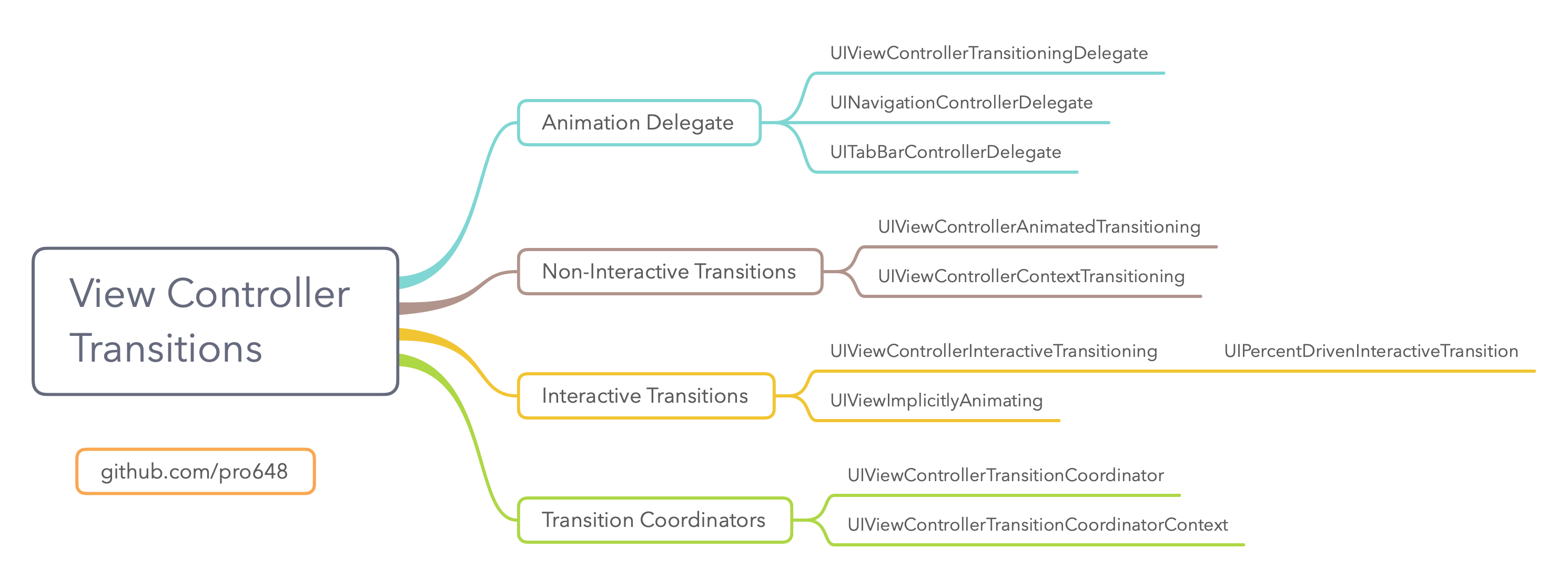
iOS 提供了一些视图控制器转场动画(transition animation),如push、pop、present、dismiss。同时也提供了创建自定义转场动画方法。
这篇文章将介绍UIViewController自定义转场动画,涉及内容如下:
- 转场动画的结构。
- 如何使用自定义转场动画present、dismiss视图控制器。
- 如何创建交互式转场动画。
从pro648/BasicDemos-iOS/tree/master/TransitionAnimation下载demo模版,运行后如下:
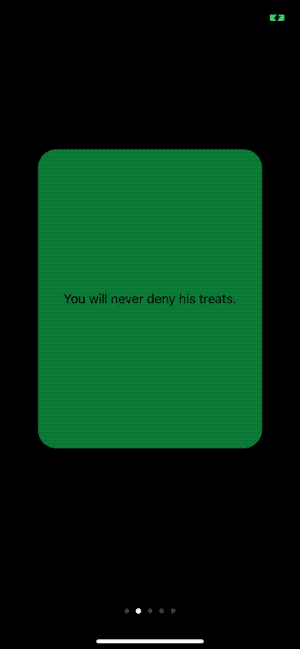
Demo 使用UIPageViewController显示多个卡片,点击卡片显示动物图片和名称。
目前视图导航部分使用的系统标准转场动画,后续部分会将其替换为自定义转场动画。
如果你对视图控制器转场还不了解,可以先查看我的另一篇文章:View Controller 转场
转场相关 API 由多个协议组成,方便为已有对象添加转场动画。下面图片显示了转场动画 API 主要组成部分:
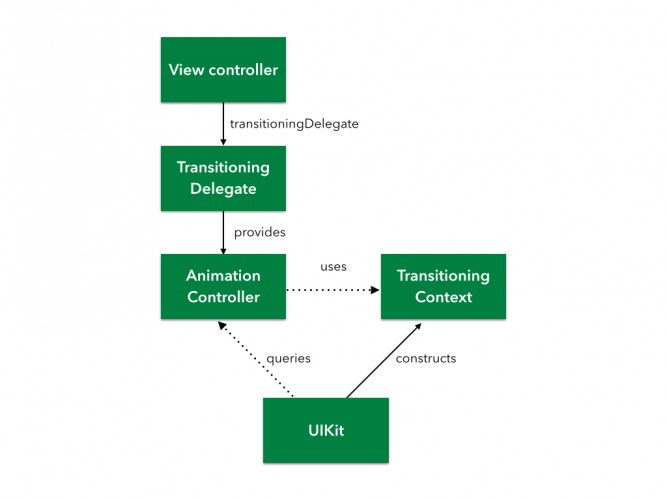
Transitioning Delegate 是转场动画的起点,是遵守UIViewControllerTransitioningDelegate协议的对象。使用 transitioning delegate 为 UIKit 提供以下对象:
-
动画对象(Animator object):animator object 对象负责创建显示、隐藏视图控制器的视图。Transitioning delegate 可以为 present、dismiss 提供不同的 animator object。animator object 对象需遵守
UIViewControllerAnimatedTransitioning协议。 -
交互式动画对象(Interactive animator object):交互式动画对象使用触摸事件、手势,驱动动画的进度。交互式动画对象遵守
UIViewControllerInteractiveTransitioning协议。继承
UIPercentDrivenInteractiveTransition类是创建交互式动画最简单的方法。使用该类管理 animator object 动画进度。如果不继承自UIPercentDrivenInteractiveTransition,创建自己的 interactive animator,则需负责渲染动画的每一帧。 -
Presentation controller:管理视图控制器呈现在屏幕上的样式。系统提供了默认呈现样式,你可以使用
UIPresentationController创建自定义样式。
为视图控制器的transitioningDelegate属性赋值后,UIKit 就会使用你提供的自定义动画。如果没有设置,UIKit 使用视图控制器的modalTransitionStyle属性指定的动画样式。
下图显示了 transitioning delegate、animator object 和 presented view controller 关系:
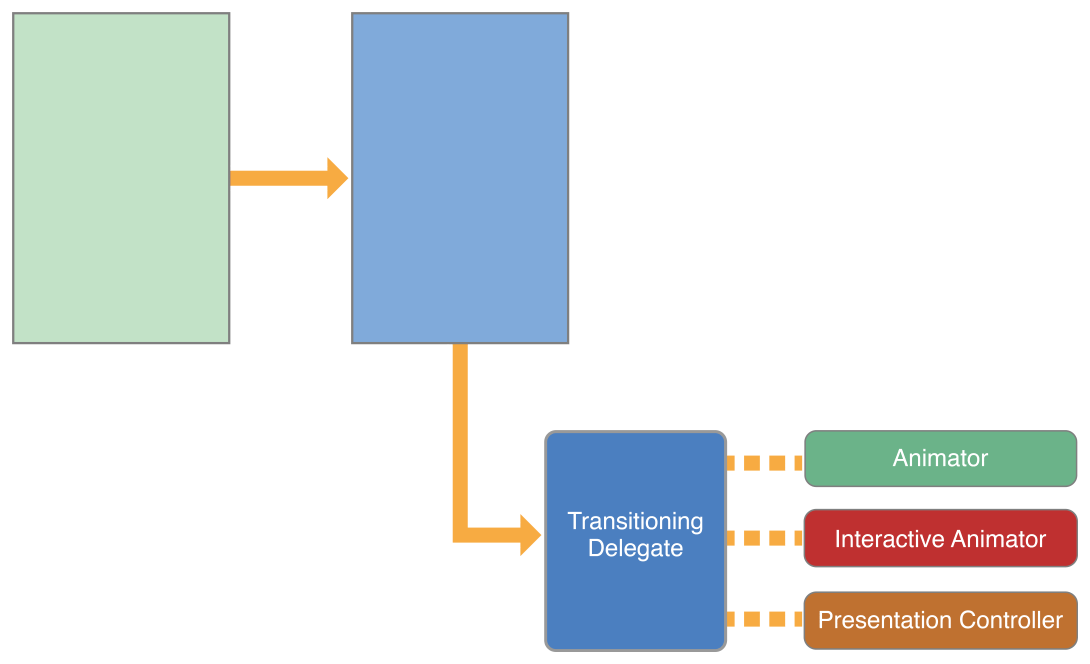
Animator object 是一个遵守UIViewControllerAnimatedTransitioning协议的对象,负责具体的动画过程。Animator object 的关键是animateTransition(using:)方法,在该方法中创建动画。动画过程大致分为以下三个阶段:
- 配置动画参数。
- 使用 Core Animation 或
UIView等创建动画。 - 清理视图并结束动画。
转场动画开始前,UIKit 创建了 transitioning context 对象。Transitioning context 对象实现了UIViewControllerContextTransitioning协议,并存储了动画涉及的视图控制器、视图等,以及是否是交互式动画。
构建自定义动画时,永远使用 transitioning context 提供的对象和数据,不要使用自己缓存的对象。转场可能发生于多种情况下,有些情况下动画参数可能发生变化。Transitioning context 可以确保获得正确的动画参数,而你缓存的信息可能会过期。
Animator object 对象从animateTransition(using:)方法接收 transitioning context。创建的动画应发生在 container view 上。例如,present 视图控制器时,将其视图作为子视图添加到 container view。Container view 可能是屏幕,也可能是一个普通的视图,但永远用于配置动画。下图显示了 transition context 对象与其他对象的关系:
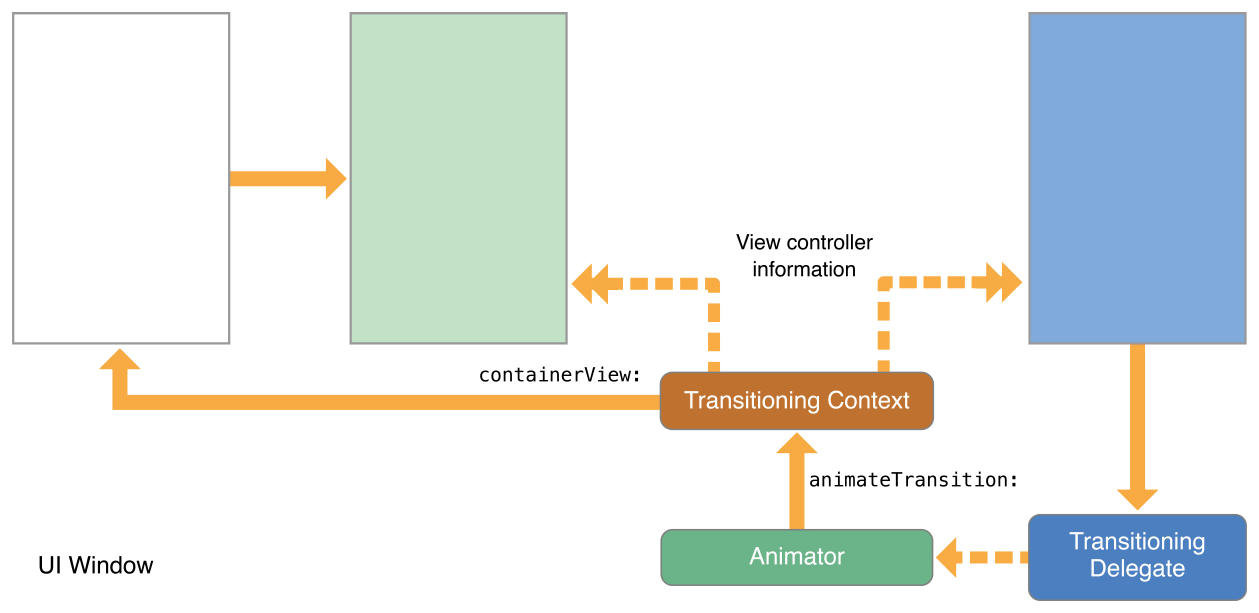
当 presented view controller 的transitioningDelegate属性包含有效对象时,UIKit 使用自定义 animator object 呈现动画。准备动画时,UIKit 调用animationController(forPresented:presenting:source)方法获取自定义的 animator object。如果能获取到 animator object,UIKit执行以下步骤:
-
UIKit 调用
interactionControllerForPresentation(using:)方法,查看是否有交互动画对象。如果返回nil,则不使用交互式动画。 -
UIKit 调用 animator object 的
transitionDuration(using:)方法,获取动画时长。 -
UIKit 调用相应方法,开始动画:
- 对于非交互式动画,UIKit 调用 animator object 的
animateTransition(using:)方法。 - 对于交互式动画,UIKit 调用
UIViewControllerInteractiveTransitioning的startInteractiveTransition(_:)方法。
- 对于非交互式动画,UIKit 调用 animator object 的
-
UIKit 等待调用
completeTransition(_:)方法。动画结束时,Animator 对象必须调用
completeTransition(_:)方法,一般在 completion block 内调用。调用该方法后系统才知道动画已经结束,并调用present(_:animated:completion:)方法的completion handler,以及 animator 的animationEnded(_:)方法。
创建以下动画效果:
- 点击卡片,卡片翻转显示宠物图片。
- 翻转后放大图片至全屏。
Present 视图控制器时,presented view controller 的视图使用动画进入最终位置。其它视图可能也会使用动画一起呈现,但动画的主要部分是 presented view controller 的视图。配置动画的主要步骤是相同的,从 transitioning context 获取所需对象和数据,并创建动画。
配置 present 动画:
-
使用
viewController(forKey:)和view(forKey:)方法获取动画视图控制器、视图。from 是动画开始前显示的,to 是动画结束后显示的。
-
设置 toView 起始位置,设置其他属性的初始值。
-
使用
finalFrame(for:)方法获取 toView 的终点位置。 -
添加 toView 到 container view。
-
创建动画:
- 在 animation block 设置 toView 的终点位置,设置其它属性的终点值。
- 在 completion block,调用
completeTransition(_:)方法告诉系统动画已经结束,执行其他清理工作。
首先创建 animation controller,其必须遵守UIViewControllerAnimatedTransitioning协议。
class PresentAnimationController: NSObject, UIViewControllerAnimatedTransitioning {
}
动画需要使用卡片frame作为起点,添加以下代码存储相关信息:
private let originFrame: CGRect
init(originFrame: CGRect) {
self.originFrame = originFrame
}
实现transitionDuration(using:)方法,指定动画时长。
/// 动画时长
private let duration: TimeInterval = 0.6
func transitionDuration(using transitionContext: UIViewControllerContextTransitioning?) -> TimeInterval {
return duration
}
开发过程中,可以将 duration 设置长一些,也可以开启 Simulator 的 Debug > Slow Animations。
在animateTransition(using:)方法中,设置动画:
func animateTransition(using transitionContext: UIViewControllerContextTransitioning) {
// 获取被替换的和即将显示的视图控制器,以及转场后视图快照。
guard let fromVC = transitionContext.viewController(forKey: .from),
let toVC = transitionContext.viewController(forKey: .to),
let snapshot = toVC.view.snapshotView(afterScreenUpdates: true) else { return }
// 所有动画发生于 containerView 上,获取 containerView 和最终视图大小。
let containerView = transitionContext.containerView
let finalFrame = transitionContext.finalFrame(for: toVC)
// 配置 snapshot frame和其它属性,以刚好覆盖在 card 上。
snapshot.frame = originFrame
snapshot.layer.cornerRadius = CardViewController.cardCornerRadius
snapshot.layer.masksToBounds = true
// containerView 只包含 fromVC 的view,添加toView和snapshot。
containerView.addSubview(toVC.view)
containerView.addSubview(snapshot)
toVC.view.isHidden = true
AnimationHelper.perspectiveTransform(for: containerView)
snapshot.layer.transform = AnimationHelper.yRotation(.pi/2)
// UIView动画时长必须与转场动画时长一致。
UIView.animateKeyframes(withDuration: duration, delay: 0, options: .calculationModeCubic, animations: {
// 绕y轴旋转 fromView 90度,以隐藏 fromView
UIView.addKeyframe(withRelativeStartTime: 0.0, relativeDuration: 1/3) {
fromVC.view.layer.transform = AnimationHelper.yRotation(-.pi/2)
}
// 再次旋转 snapshot,以显示它。
UIView.addKeyframe(withRelativeStartTime: 1/3, relativeDuration: 1/3) {
snapshot.layer.transform = AnimationHelper.yRotation(0.0)
}
// 放大 snapshot 至全屏。
UIView.addKeyframe(withRelativeStartTime: 2/3, relativeDuration: 1/3) {
snapshot.frame = finalFrame
snapshot.layer.cornerRadius = 0
}
}) { (_) in
// snapshot已经是全屏,隐藏snapshot显示出 toView。
toVC.view.isHidden = false
snapshot.removeFromSuperview()
fromVC.view.layer.transform = CATransform3DIdentity
// 调用completeTransition(_:)告诉系统动画已经结束。
transitionContext.completeTransition(!transitionContext.transitionWasCancelled)
}
}
如果想直接绘制内容,不使用视图,使用animateTransition(using:)方法配置CADisplayLink。
UIKit 使用视图控制器的transitioningDelegate属性指定对象提供的 animator。因此,视图控制器需遵守UIViewControllerTransitioningDelegate协议。这这个demo中,CardViewController将作为 transitioning delegate。
打开CardViewController.swift,添加以下 extension:
extension CardViewController: UIViewControllerTransitioningDelegate {
func animationController(forPresented presented: UIViewController, presenting: UIViewController, source: UIViewController) -> UIViewControllerAnimatedTransitioning? {
return PresentAnimationController(originFrame: cardView.frame)
}
}
最后,为CardViewController的transitioningDelegate属性赋值。在handleTap()的present(_:animated:completion:)方法前添加以下代码:
revealVC.transitioningDelegate = self
这里是为 presented view controller 的
transitioningDelegate属性赋值,而非 presenting view controller。
运行后效果如下:
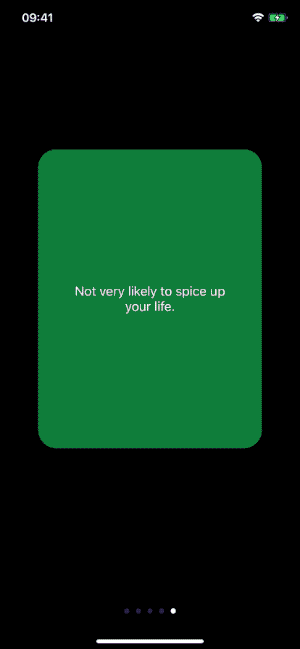
当 dismiss 视图控制器时,UIKit 调用 transitioning delegate 的animaitonController(forDismissed:)方法,并执行以下步骤:
-
UIKit 调用
transitioningDelegate的interactionControllerForDismissal(using:)方法,查看是否支持交互式动画。如果该方法返回nil,则不使用交互式动画。 -
UIKit 调用 animator object 的
transitionDuration(using:)方法,获取动画时长。 -
UIKit 调用相应方法,开始动画:
- 对于非交互式动画,UIKit 调用 animator object 的
animateTransition(using:)方法。 - 对于交互式动画,UIKit 调用
UIViewControllerInteractiveTransitioning的startInteractiveTransition(_:)方法。
- 对于非交互式动画,UIKit 调用 animator object 的
-
UIKit 等待调用
completeTransition(_:)方法。动画结束时,Animator 对象必须调用
completeTransition(_:)方法,一般在 completion block 内调用。调用该方法后系统才知道动画已经结束,并调用present(_:animated:completion:)方法的completion handler,以及 animator 的animationEnded(_:)方法。
可以看到,present 和 dismiss 转场动画流程很相似,只有获取 animation controller、interaction controller 的方法有所不同。
这里的 dismiss 转场动画按照呈现动画相反的顺序执行动画。
配置 dismiss 动画:
-
使用
viewController(forKey:)和view(forKey:)方法获取动画视图控制器、视图。 -
计算 fromView 的终点位置。
-
添加 toView 到 container view。
Present 时,动画结束后会移除 presenting view controller 视图。因此,dismiss 时需先添加视图到 container view。
-
创建动画:
- 在 animation block,设置 fromView 终点位置,设置其它属性终点值。
- 在 completion block,从视图层级移除 fromView,调用
completeTransition(_:)方法告诉系统动画已经结束,执行其他清理工作。
创建DismissAnimationController.swift文件,并添加以下代码:
class DismissAnimationController: NSObject, UIViewControllerAnimatedTransitioning {
/// 转场结束时动画终点
private let destinationFrame: CGRect
private let duration: TimeInterval = 0.6
// 没有交互式
init(destinationFrame: CGRect) {
self.destinationFrame = destinationFrame
}
func transitionDuration(using transitionContext: UIViewControllerContextTransitioning?) -> TimeInterval {
return duration
}
func animateTransition(using transitionContext: UIViewControllerContextTransitioning) {
}
}
更新animateTransition(using:)方法如下:
func animateTransition(using transitionContext: UIViewControllerContextTransitioning) {
// 这次需要操控 fromView
guard let fromVC = transitionContext.viewController(forKey: .from),
let toVC = transitionContext.viewController(forKey: .to),
let snapshot = fromVC.view.snapshotView(afterScreenUpdates: false) else { return }
snapshot.layer.cornerRadius = CardViewController.cardCornerRadius
snapshot.layer.masksToBounds = true
// 视图层级需是:toView、fromView、snapshot
let containerView = transitionContext.containerView
containerView.insertSubview(toVC.view, at: 0)
containerView.addSubview(snapshot)
fromVC.view.isHidden = true
// 先旋转 toView,以便动画开始时不立即显示 toView。
AnimationHelper.perspectiveTransform(for: containerView)
toVC.view.layer.transform = AnimationHelper.yRotation(-.pi/2)
UIView.animateKeyframes(withDuration: duration, delay: 0, options: .calculationModeCubic, animations: { // 动画顺序与 present 相反
UIView.addKeyframe(withRelativeStartTime: 0.0, relativeDuration: 1/3) {
snapshot.frame = self.destinationFrame
}
UIView.addKeyframe(withRelativeStartTime: 1/3, relativeDuration: 1/3) {
snapshot.layer.transform = AnimationHelper.yRotation(.pi/2)
}
UIView.addKeyframe(withRelativeStartTime: 2/3, relativeDuration: 1/3) {
toVC.view.layer.transform = AnimationHelper.yRotation(0.0)
}
}) { (_) in
// completeTransition(_:)前,移除所有对视图层级的修改。
fromVC.view.isHidden = false
snapshot.removeFromSuperview()
if transitionContext.transitionWasCancelled {
toVC.view.removeFromSuperview()
}
transitionContext.completeTransition(!transitionContext.transitionWasCancelled)
}
}
当 dismiss 视图控制器时,transitioningDelegate负责提供动画对象。打开CardViewController.swift文件,为UIViewControllerTransitioningDelegateextension 添加以下方法:
func animationController(forDismissed dismissed: UIViewController) -> UIViewControllerAnimatedTransitioning? {
// 没有交互的dismiss动画
guard let _ = dismissed as? RevealViewController else { return nil }
return DismissAnimationController(destinationFrame: cardView.frame)
}
运行后效果如下:
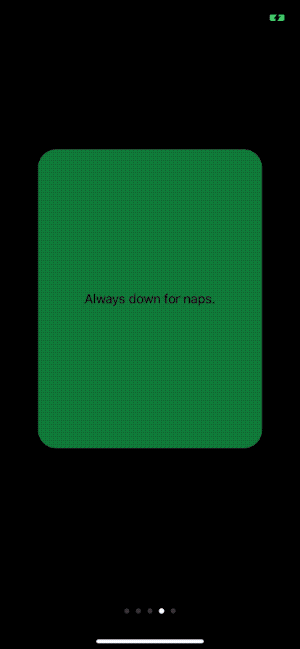
为了支持交互式转场,transitioningDelegate需提供遵守了UIViewControllerInteractiveTransitioning协议的对象。
之前已经实现了转场动画,交互式转场根据手势控制动画进度,而非像播放视频一样让其自然播放。Apple 提供了UIPercentDrivenInteractiveTransition类控制动画时间,该类遵守了UIViewControllerInteractiveTransitioning协议。
UIPercentDrivenInteractiveTransition通过控制已有 animator 对象的时间使动画具有交互性,使用时只需处理交互事件,计算动画进度,并调用update(_:)更新动画即可。
可以直接使用UIPercentDrivenInteractiveTransition类,或继承后使用。如果继承了该类,在子类的init或startInteractiveTransition(_:)方法中配置交互手势。此后,使用交互手势计算动画进度,并调用update(_:)更新动画。当动画完成时,调用finish();取消动画时,调用cancel()。
创建SwipeInteractionController.swift文件,并添加以下代码:
var interactionInProgress = false
private var shouldCompleteTransition = false
/// 交互手势发生的视图控制器
private weak var viewController: UIViewController!
init(viewController: UIViewController) {
super.init()
self.viewController = viewController
prepareGestureRecognizer(in: viewController.view)
}
添加以下手势事件,当手势从屏幕左边缘滑动时触发:
private func prepareGestureRecognizer(in view: UIView) {
let gestureRecognizer = UIScreenEdgePanGestureRecognizer(target: self, action: #selector(self.handleGesture(_:)))
gestureRecognizer.edges = .left
view.addGestureRecognizer(gestureRecognizer)
}
实现UIScreenEdgePanGestureRecognizer响应方法,如下所示:
@objc func handleGesture(_ gestureRecognizer: UIScreenEdgePanGestureRecognizer) {
// 使用局部变量计算滑动进度
let translation = gestureRecognizer.translation(in: gestureRecognizer.view?.superview)
guard let gestureView = gestureRecognizer.view else { return }
let percent = translation.x / gestureView.bounds.size.width
switch gestureRecognizer.state {
case .began:
// 手势开始时标记为动画进行中,并调用dismiss(animated:completion:)
interactionInProgress = true
viewController.dismiss(animated: true, completion: nil)
case .changed:
// 更新动画进度
update(percent)
case .cancelled:
// 如果动画取消,更新interactionInProgress,并回滚动画。
cancel()
interactionInProgress = false
case .ended:
// 手势结束时,根据当前进度、速度决定结束还是取消动画。
interactionInProgress = false
let velocity = gestureRecognizer.velocity(in: gestureView)
if percent > 0.5 || velocity.x > 0 {
finish()
} else {
cancel()
}
default:
break
}
}
打开RevealViewController.swift文件,添加以下属性:
var swipeInteractionController: SwipeInteractionController?
在viewDidLoad()底部添加以下代码:
swipeInteractionController = SwipeInteractionController(viewController: self)
更新DismissAnimationController的init方法,如下所示:
let interactionController: SwipeInteractionController?
init(destinationFrame: CGRect, interactionController: SwipeInteractionController?) {
self.destinationFrame = destinationFrame
self.interactionController = interactionController
}
打开CardViewController.swift文件,更新animationController(forDismissed:)方法如下:
func animationController(forDismissed dismissed: UIViewController) -> UIViewControllerAnimatedTransitioning? {
guard let revealVC = dismissed as? RevealViewController else { return nil }
return DismissAnimationController(destinationFrame: cardView.frame, interactionController: revealVC.swipeInteractionController)
}
UIKit 最终会调用transitioningDelegate的interactionControllerForDismissal(using:)方法,查找是否有交互式动画。在UIViewControllerTransitioningDelegateextension 中增加以下方法:
func interactionControllerForDismissal(using animator: UIViewControllerAnimatedTransitioning) -> UIViewControllerInteractiveTransitioning? {
guard let dismissAnimator = animator as? DismissAnimationController,
let interactionController = dismissAnimator.interactionController,
interactionController.interactionInProgress else { return nil }
return interactionController
}
上述代码首先检查 animator 是否是DismissAnimationController,并确认交互式手势正在进行中。任一条件不满足,则返回nil,即采用非交互式动画。
运行后效果如下:
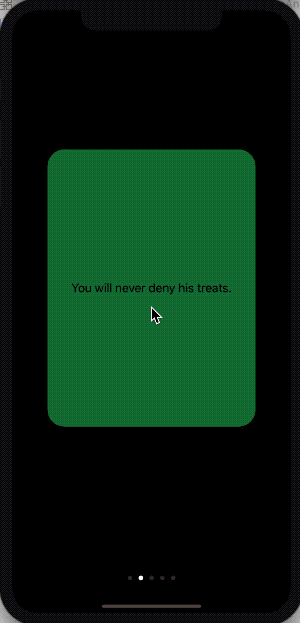
这篇文章只关注了 presentation 和 dismissal 转场,但自定义转场也可以应用于容器控制器:
- 当使用
UINavigationController时,UINavigationControllerDelegate协议的navigationController(_:animationControllerFor:from:to:)方法负责提供 animator 对象。 - 当使用了
UITabBarController时,UITabBarControllerDelegate协议的tabBarController(_:animationControllerForTransitionFrom:to:)方法负责提供 animator 对象。
想要了解更多动画知识,可以查看我的 Core Animation 系列文章。
Demo名称:TransitionAnimation
源码地址:https://github.com/pro648/BasicDemos-iOS/tree/master/TransitionAnimation
参考资料: